Hello大家好,我是帮帮。今天跟大家分享一下word段落标记着重符号,word快手标记,阅读打印一键操作。
有个好消息!为了方便大家更快的掌握技巧,寻找捷径。请大家点击文章末尾的“了解更多”,在里面找到并关注我,里面有海量各类模板素材免费下载,我等着你噢^^<——非常重要!!!
メ大家请看范例图片,word段落中重点文字——直接框选文字——点击加粗红色字体,方便高亮显示查阅。メ
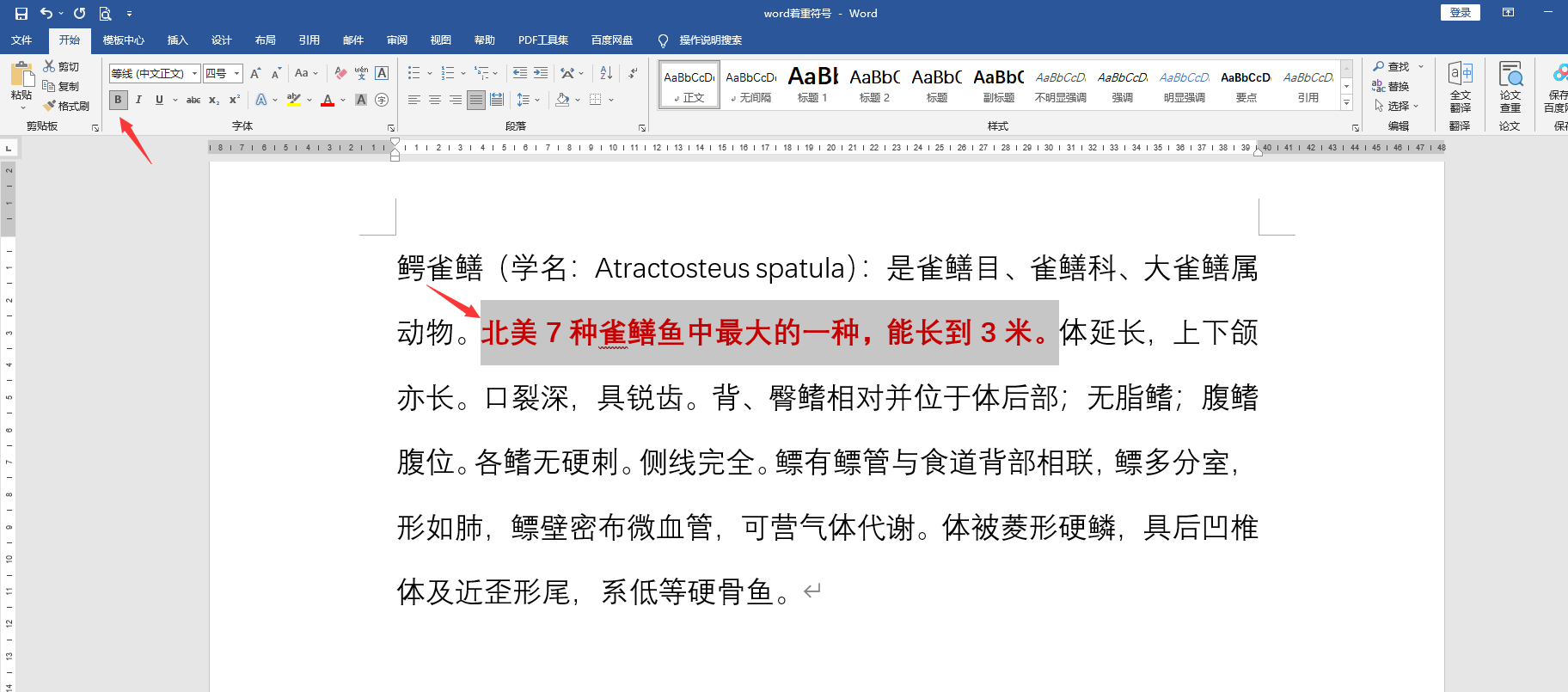
メ我们还可以框选文字——点击下划线设置——颜色选择一个红色。メ
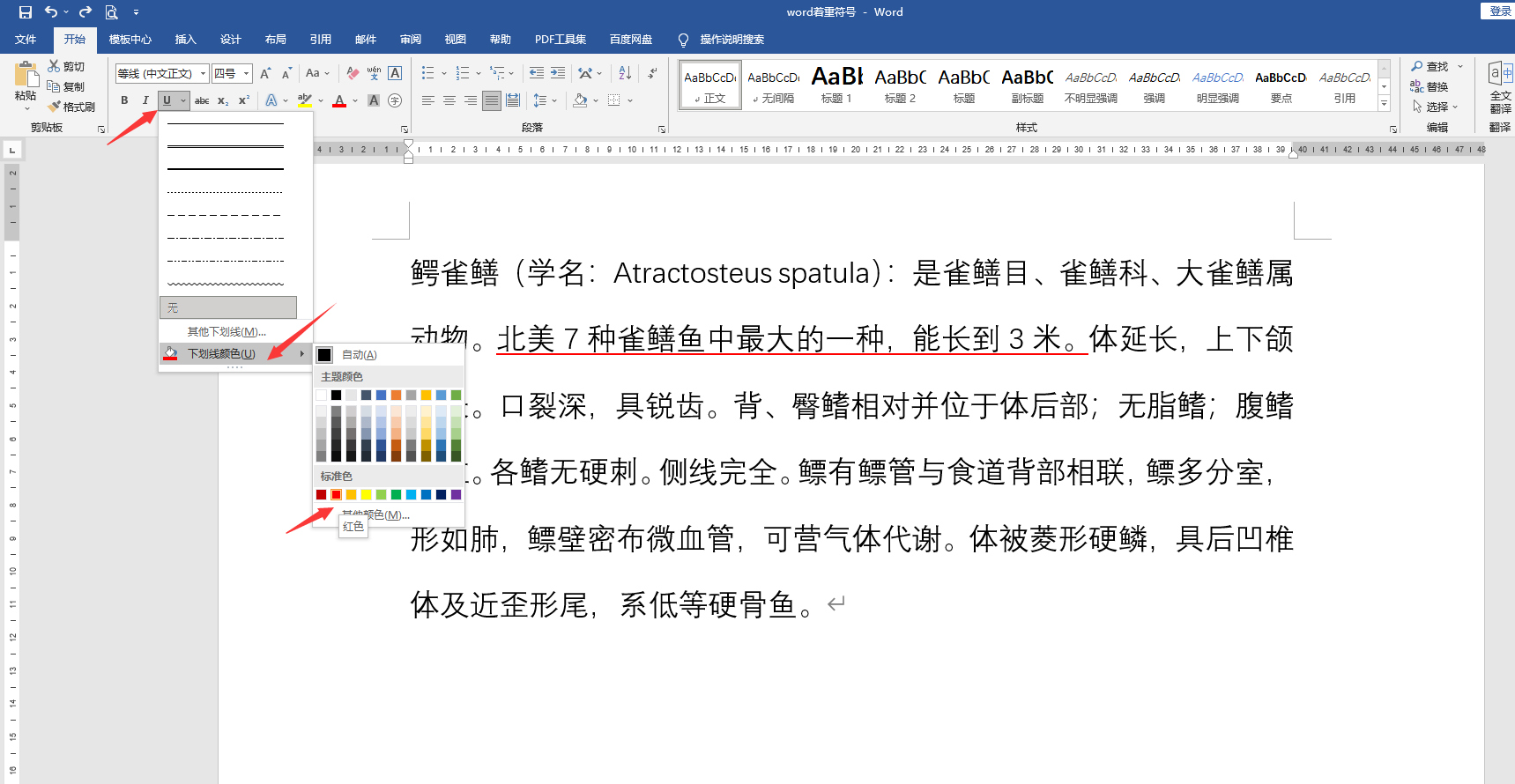
メ下划线样式可以直接选择,也可以点击更多——选择线性样式。メ
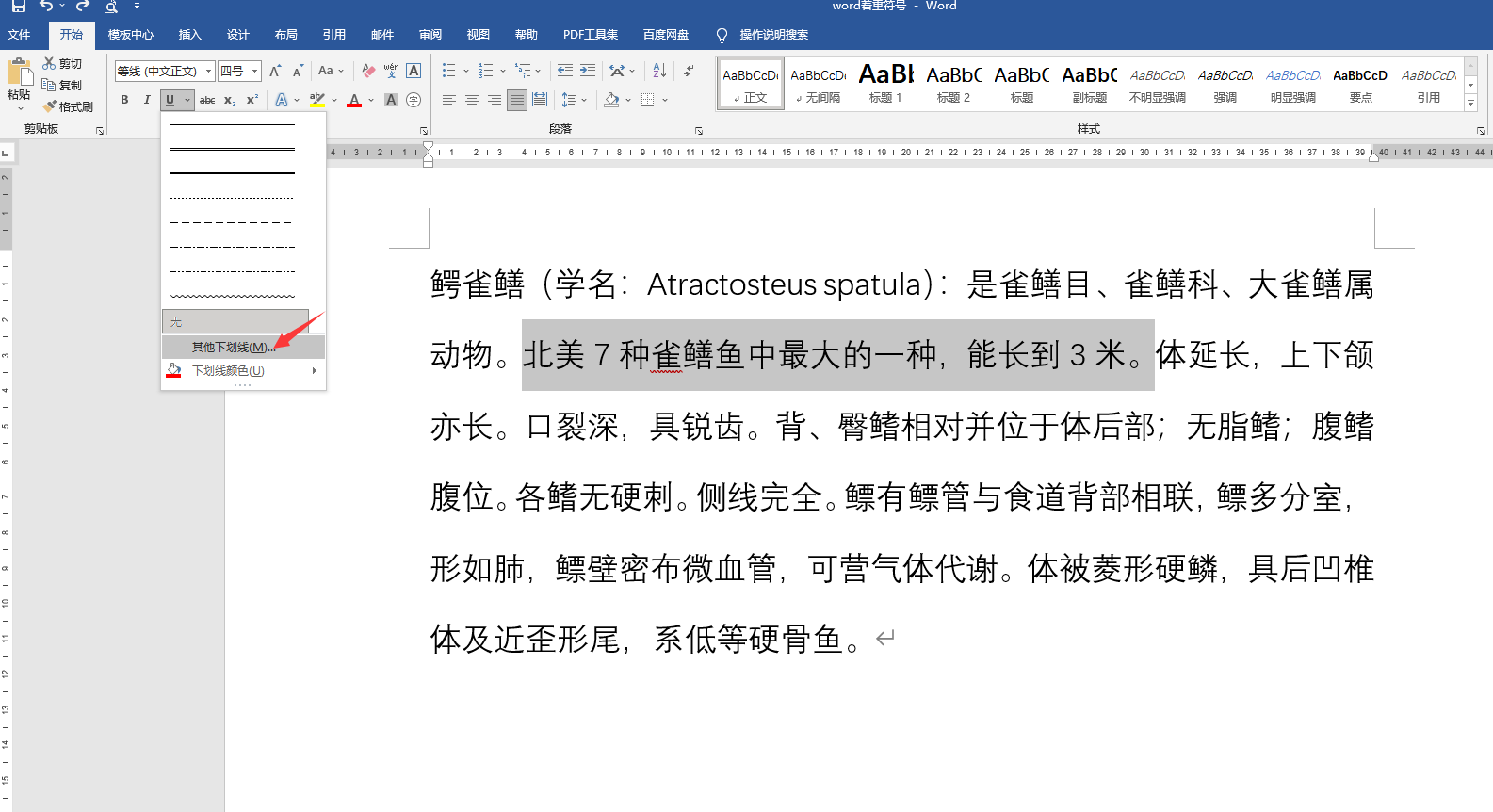
メ完成中文文字段落标记,利用格式刷可以将更改后的格式复制到其他文本。メ
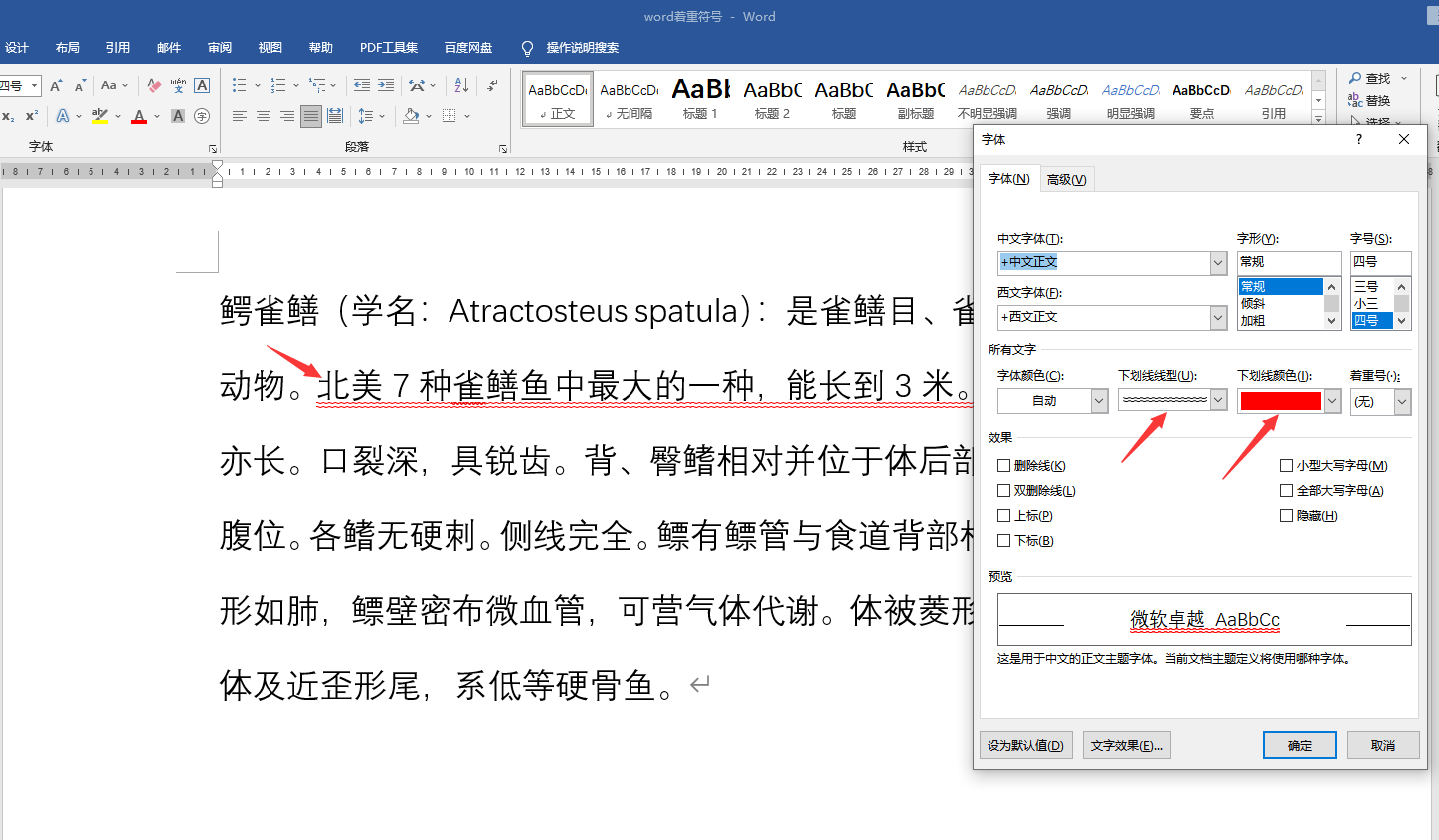
网页版Microsoft Word的黑暗模式即将到来
尽管该公司已经设法在多个平台的Office应用程序中实现了这个流行的模式,但那些在网络上使用免费版本的人只能使用白昼模式。
メ框选文字——背景色,多种标识应用。メ
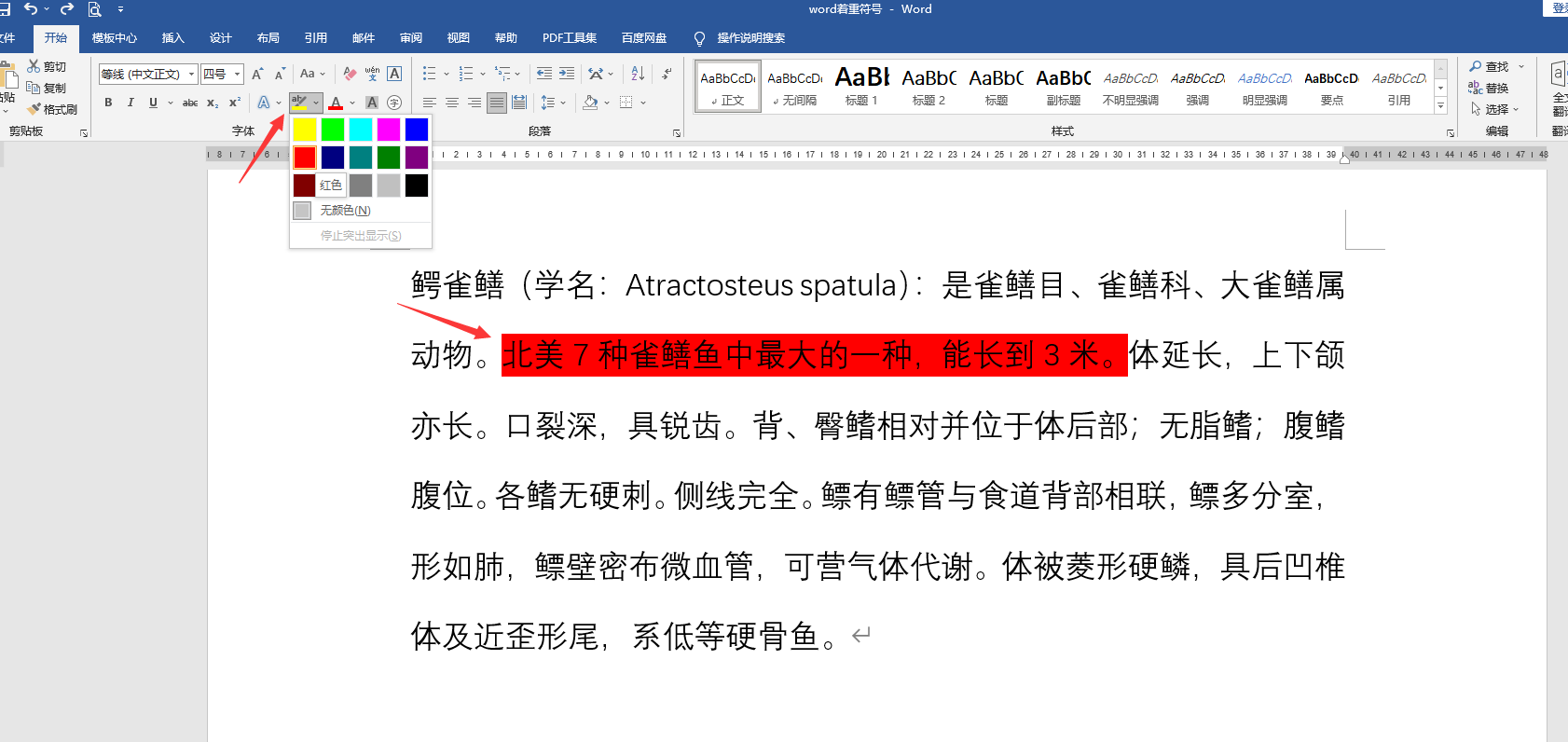
メ框选文字——点击字体设置按钮——选择着重号。メ
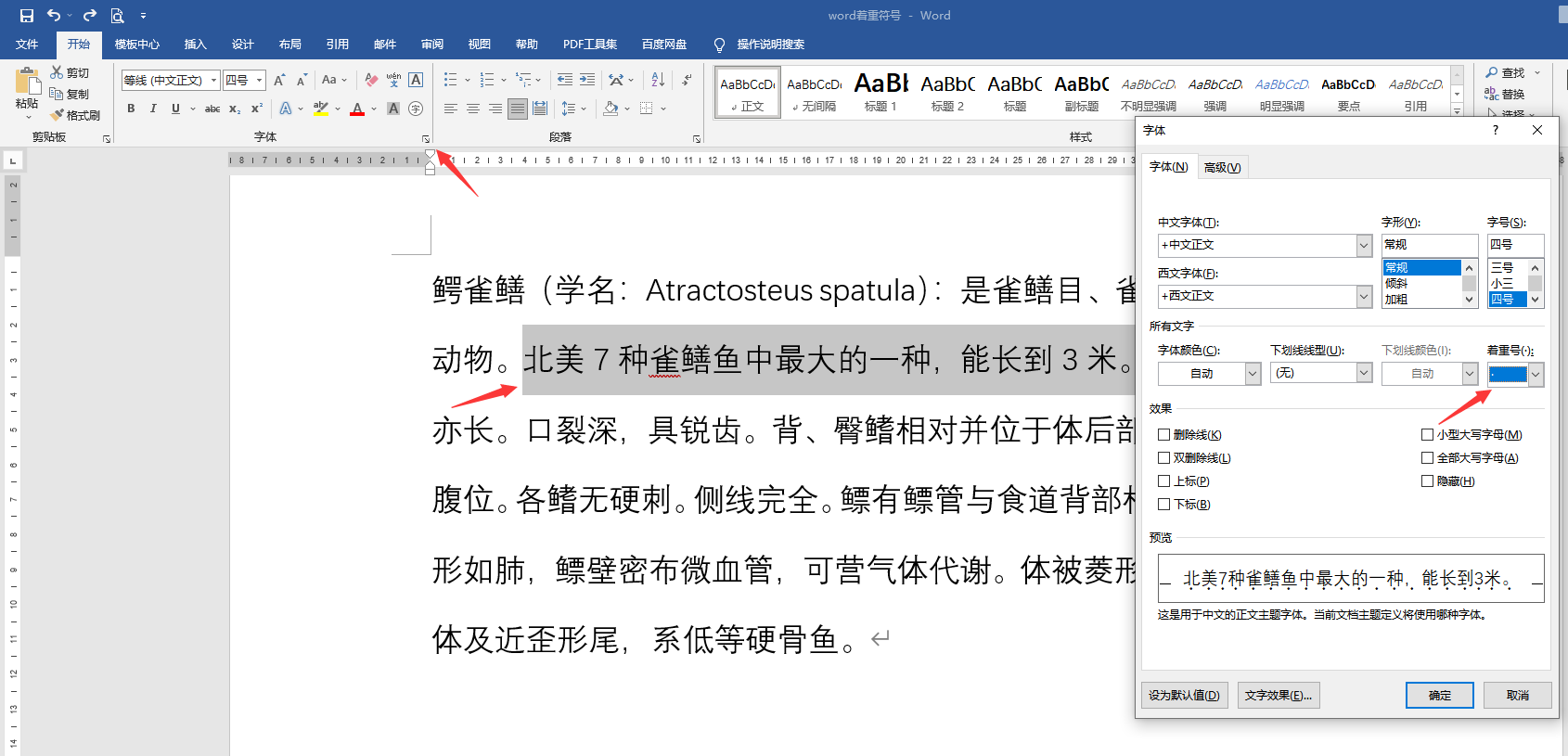
メ文字段落设置完毕,高效显示重点内容,几种方法赶紧GET住。メ
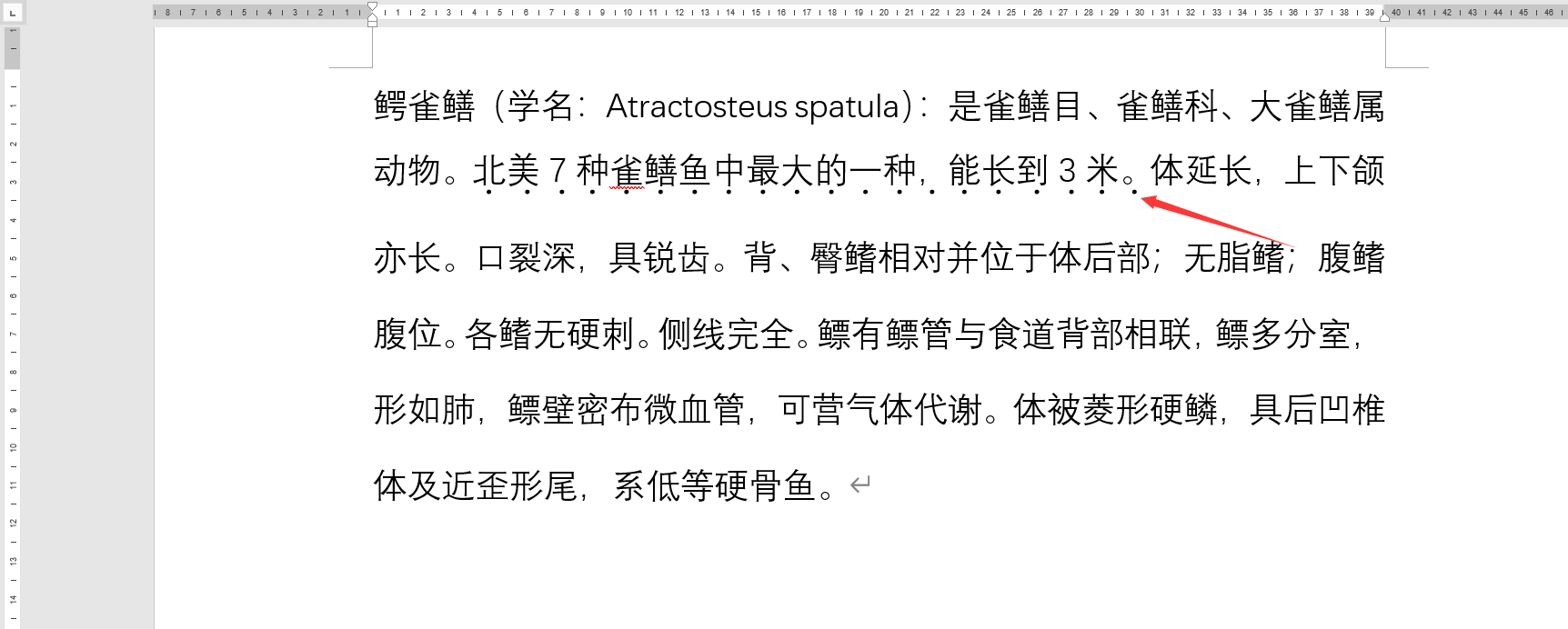
下载方法!帮帮将每天定时更新各种模板素材,获取方式。
1、请在评论区评论 点赞^o^
2、点击关注,关注本头条号
3、进入头条号页面,右上角私信功能,私信回复“表格”,直接获取各类素材。
6个Word制作常用技巧,文末附快捷键整合图片
输入3个相同的符号,按回车键,快速显示对应的分割线。点击【文件-选项-校对-自动更正选项-键入时自动套用格式】,取消勾选【Internet及网络






